1 Criando uma Aplicação Laravel
Antes de criar sua aplicação Laravel, você deve garantir que sua máquina local tenha o PHP e o Composer instalados. Além disso, é recomendado instalar o Node e o NPM.
Após instalar o PHP e o Composer, você pode criar uma novo aplicação Laravel através do create-project comando Composer:
composer create-project --prefer-dist laravel/laravel:^v9.3 tutorial-laravel-sqlite-basico
Entre na pasta da aplicação recém criada executando o comando cd tutorial-laravel-sqlite-basico e depois de inicie o servidor de desenvolvimento Artisan:
php artisan serve
Seu aplicativo estará acessível em seu navegador da Web em http://127.0.0.1:8000
2 Banco de Dados SQLite no Laravel
2.1 Configurando
Agora que você criou seu aplicativo Laravel, iremos configurar o acesso a base de dados. Por padrão, o .env é o arquivo de configuração de seu aplicativo para acesso com o banco de dados SQLite, MySQL, MariaDB, PostgreSQL, SQL Server, Redis ou até Oracle. Estaremos utilizando o SQLite, que é um mecanismo de banco de dados pequeno, rápido e independente.
Para começar, crie um banco de dados SQLite criando um arquivo SQLite vazio no diretório database:
touch database/database.sqlite
Em seguida, atualize seu arquivo de configuração .env para usar o driver de banco de dados sqlite do Laravel. Você pode remover as outras opções de configuração do banco de dados.
Insira a seguinte linha:
DB_CONNECTION=sqlite
Exclua as linhas a seguir:
DB_CONNECTION=mysql
DB_HOST=127.0.0.1
DB_PORT=3306
DB_DATABASE=laravel
DB_USERNAME=root
DB_PASSWORD=
Após configurar seu banco de dados SQLite, você pode executar as migrações de banco de dados do seu aplicativo, que criarão as tabelas do banco de dados do seu aplicativo:
php artisan migrate
2.2 Testando a Conexão
Existem inúmeras formas de realizar estes testes, uma das mais simples é através do Tinker (Que é uma CLI para rodar comandos do Laravel).
php artisan tink
O comando a seguir retorna todos os registros da tabela migrations criada quando anteriormente executamos php artisan migrate:
DB::select('select * from migrations');
A aplicação criada está disponível no seguinte endereço https://github.com/alexjesustech/tutorial-laravel-sqlite-basico
Espero que tenham gostado e qualquer dúvida/sugestão/crítica só deixar aquele comentário! 🙂
Abraços []’s

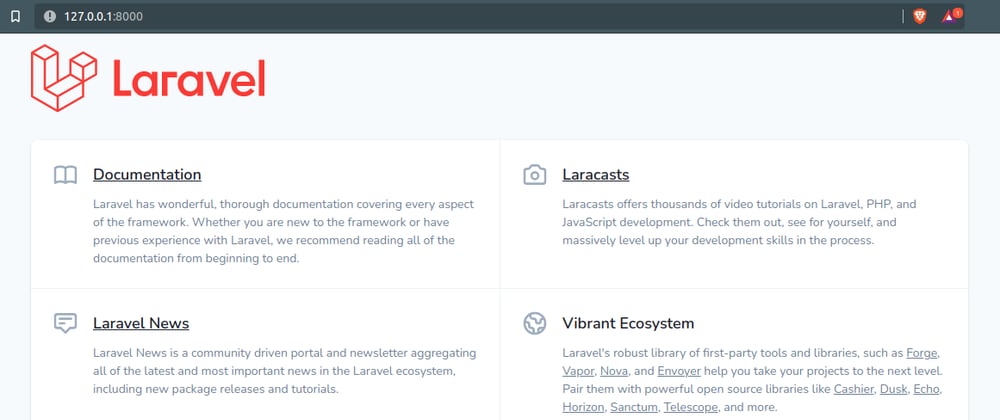








Top comments (0)